
Configuração da eduroam
- Ative a conexão via wi-fi de seu dispositivo, e selecione a rede eduroam.
- Após selecionar a rede, preencha conforme descrito abaixo e clique em conectar.
| Método EAP: | PEAP |
|---|---|
| Autenticação da Fase 2: | mschapv2 |
| Certificado CA: | Não validar |
| Identidade: | digite o nº da sua matrícula seguido de @ifrn.edu.br |
| Identidade anônima: | Deixar em branco |
| Senha: | Digite sua senha, a mesma utilizada no SUAP |
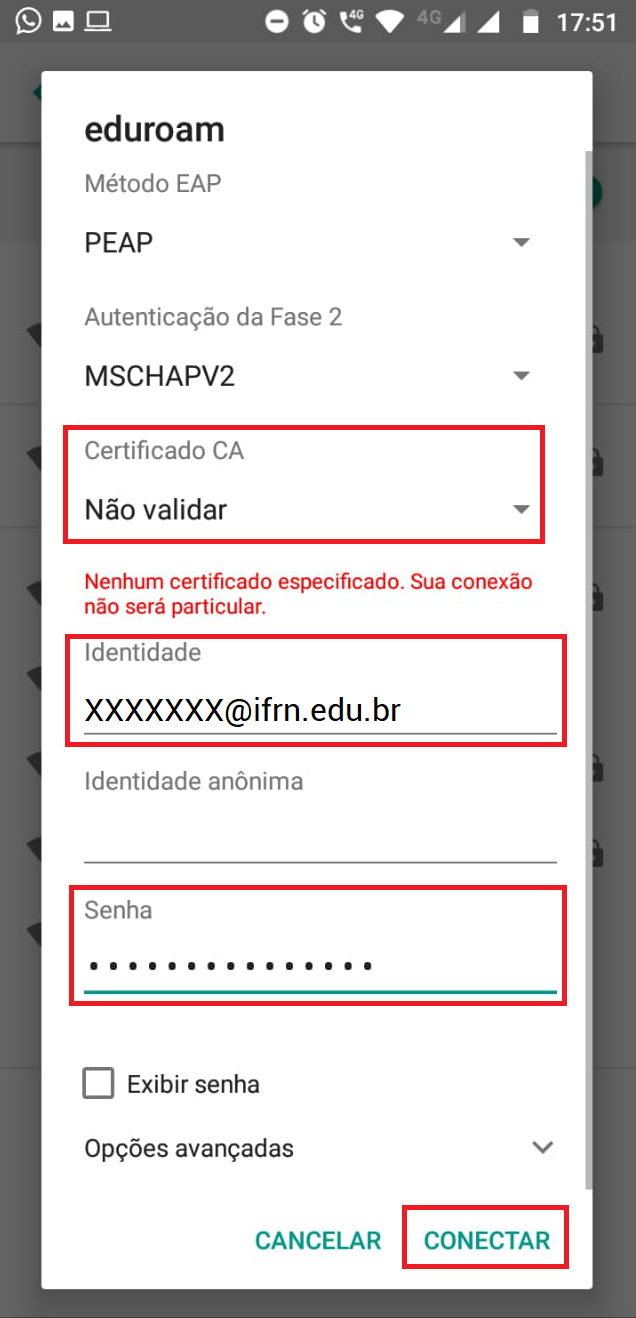
- Ative a conexão via wi-fi de seu dispositivo, e selecione a rede eduroam.
- Após selecionar a rede, preencha conforme descrito abaixo e clique em conectar.
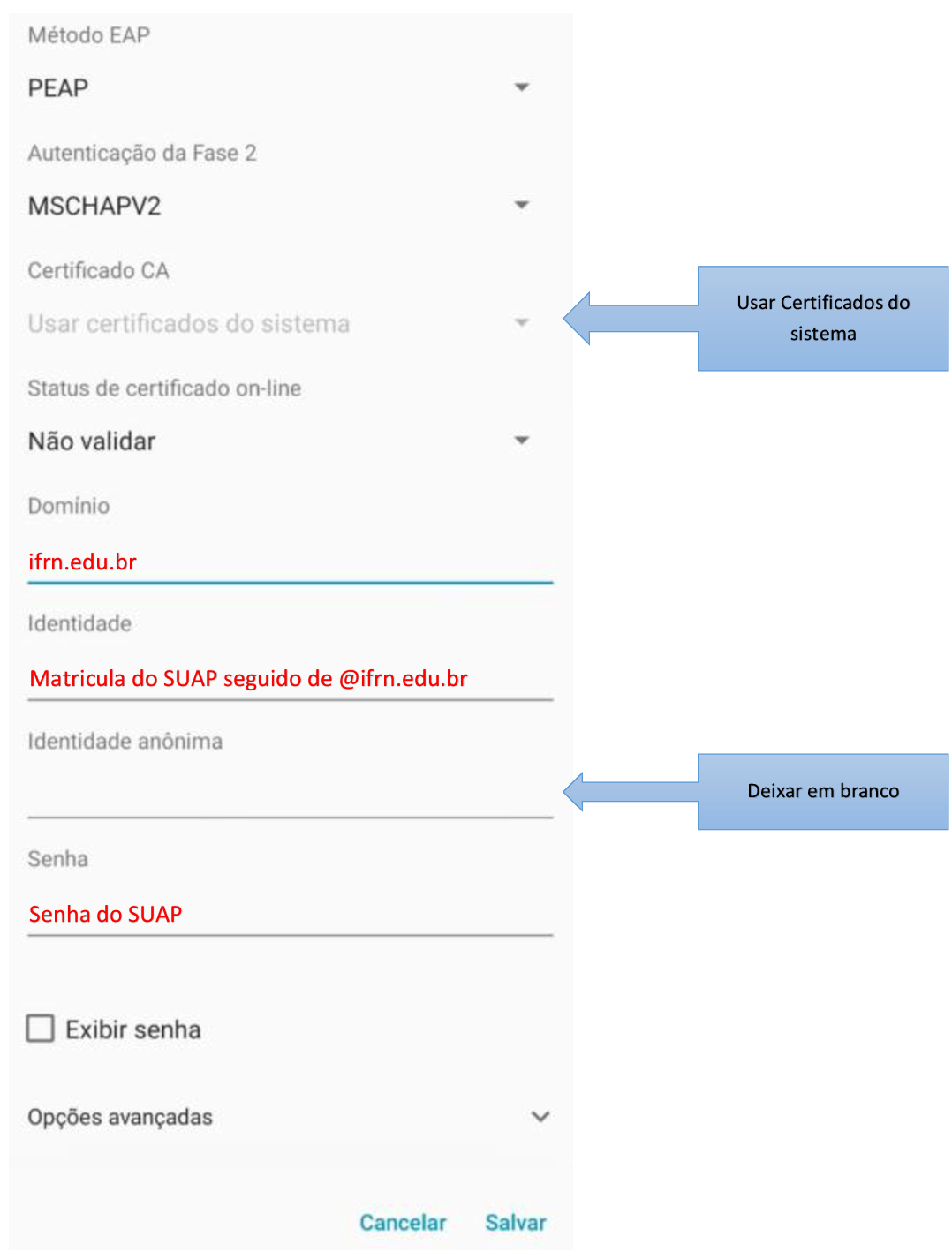
- Ative a conexão wi-fi de seu dispositivo, e selecione a rede eduroam.
- Na janela que aparecer, digite o nº da sua matricula seguido de @ifrn.edu.br no campo nome do usuário
- Digite sua senha (a mesma utilizada no SUAP) no campo senha.
- Clique em Conectar.
- Caso peça para validar o certificado, basta clicar em Confiar.
- Clique com o botão esquerdo no botão de redes que fica próximo ao relógio, e em seguida clique na conexão Eduroam.
- Clique em Conectar.
-
Na janela que aparecer, digite o nº da sua matricula seguido de
@ifrn.edu.br no campo nome do usuário
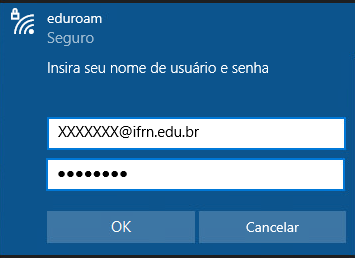
- Digite sua senha (a mesma utilizada no SUAP) no campo senha.
- Clique em OK.
-
Será perguntado se deseja Continuar conectando?. Aperte em Conectar.
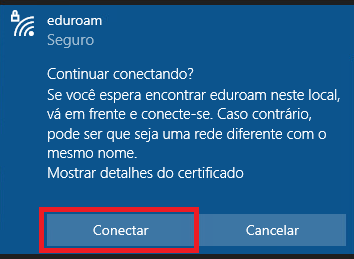
- Clique com o botão direito do mouse sobre o ícone Network Manager no canto superior a direita da Área de Trabalho.
- Clique em Editar conexões...
- Na janela seguinte, na aba Sem fio, clique em Adicionar
- Em Nome da conexão e em SSID na aba Sem fio digite eduroam
- Na aba Segurança sem fio, preencha conforme descrito abaixo e clique em Conectar.
| Segurança: | WPA & WPA2 empresas |
|---|---|
| Autenticação: | EAP Protegido (PEAP) |
| Identidade anônima: | Deixar em branco |
| Certificado CA: | Nenhum certificado é necessário |
| Autenticação interna: | mschapv2 |
| Nome de usuário: | digite o nº da sua matrícula seguido de @ifrn.edu.br |
| Senha: | Digite sua senha, a mesma utilizada no SUAP |
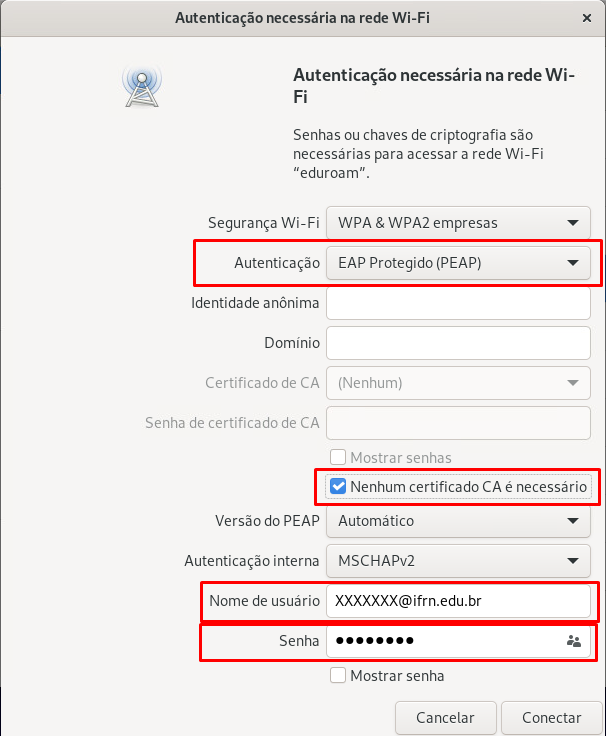
Caso você não consiga se conectar, é possível que os pacotes da sua maquina
não estejam atualizados para as novas versões. Recomendamos que você
atualize os pacotes do seu Linux e refaça esse tutorial.
Em caso de problemas procurar a Coordenação de Tecnologia da Informação do campus.